スポンサーリンク
この記事ではお使いのiPhoneやiPadのMACアドレスを調べる方法を紹介します。
普段iPhoneやiPadを使っていて、MACアドレスが必要になることはなかなかありません。そもそもMACアドレスって何?という人も多いのではないでしょうか。
普段なかなか聞かれることがないMACアドレスだからこそ、いざという時に「え?そんなこと言われても知らない」となってしまいます。
iPhoneやiPadでMACアドレスを確認する方法
iPhoneやiPadのMacアドレスを知るには以下の手順を辿っていくだけです。
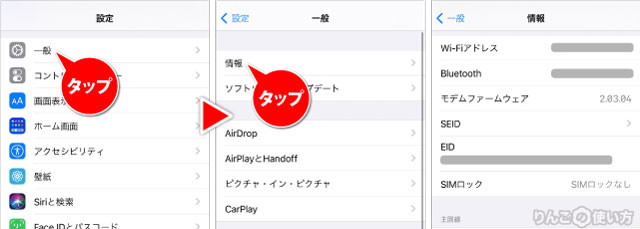
- を開く
- 少し下にスクロールしてをタップ
- をタップ
- という項目がです
簡単にMACアドレスをコピーする方法
MACアドレスは「4C:08:9D:28:E1:D2」と覚えにくいため、必要になった時書き写すのが大変です。
MACアドレスをメールなどにコピペしたいときは、設定のMACアドレス(Wi-Fiアドレス)を長押しするとコピーすることができます。
スポンサーリンク
ところでMACアドレスって何?
そもそもMACアドレスというのはいったい何なのでしょうか。
細かい定義を紹介して行くと難しい話になってしまうのと、理解したとしても日常生活で使うことがないので簡単に紹介します。
MACアドレスはインターネットに繋がるすべての端末に割り振られる固有の番号です。
つまりあなたのiPhoneと同じMACアドレスを持った端末は存在しないということですね。
MACアドレスは「4C:08:9D:28:E1:D2」といったように、0から9の10桁数字とAからFの6つのアルファベットを使った16進法を12桁で表したものです。
普段パソコンやスマホ、タブレットを使っていて意識する必要はありませんが、何か問題が発生したときなどにカスタマーサポートからMACアドレスを聞かれる可能性もゼロではありません。
そんなときは上記の方法でお使いの端末のMACアドレスを調べて、サポートの人に教えて上げましょう。









